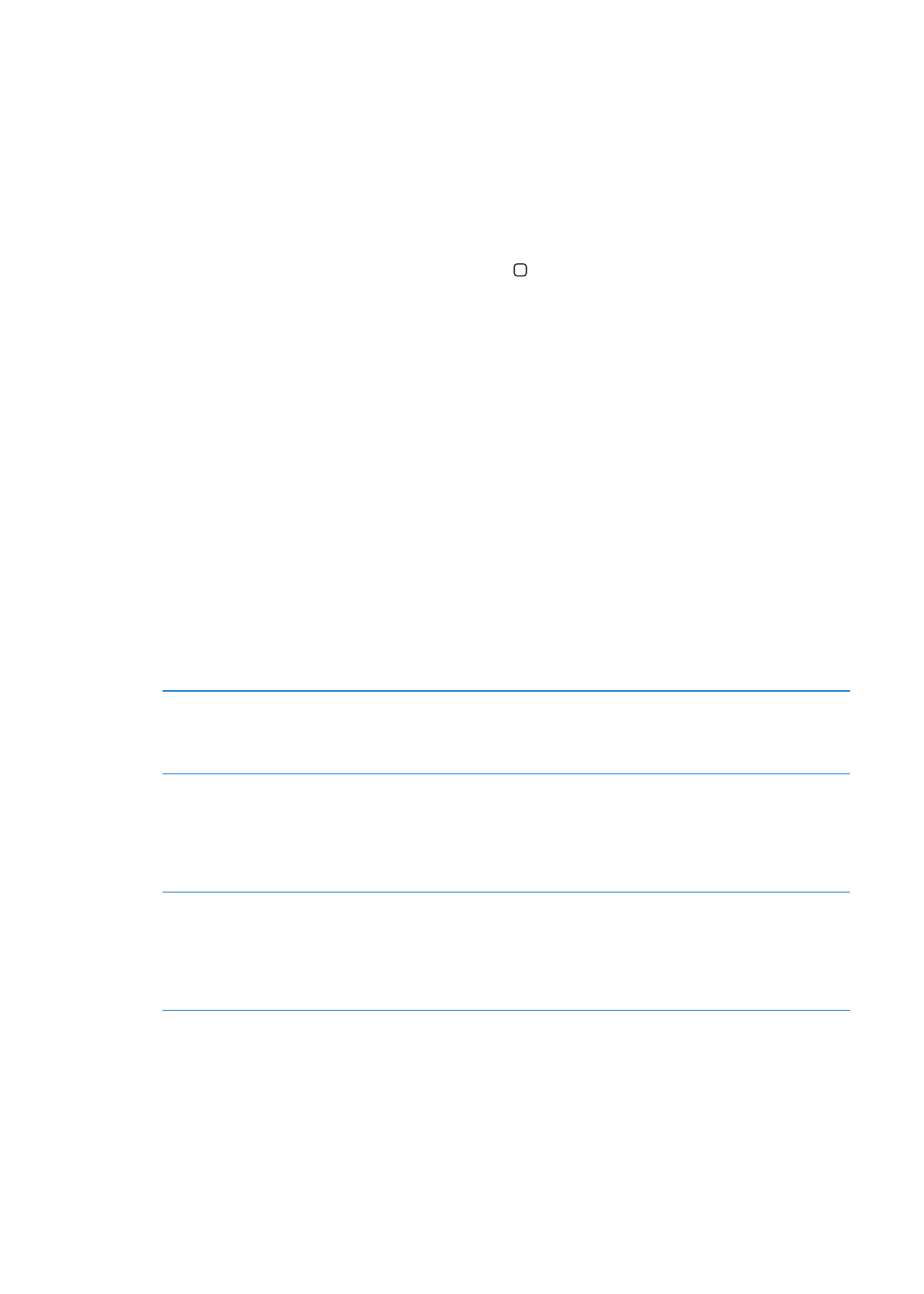
Zoom (przybliżanie ekranu)
Funkcja Zoom pozwala przybliżać cały ekran, aby lepiej widzieć jego zawartość.
Włączanie i wyłączanie funkcji Zoom: Wybierz Ustawienia > Ogólne > Dostępność > Zoom.
Można też trzykrotnie nacisnąć przycisk Początek. Zobacz „Trzykrotne naciśnięcie przycisku
Początek“ na stronie 125.
Przybliżanie lub oddalanie
Stuknij dwa razy w ekran trzema palcami. Domyślnie ekran powiększany
jest o 200 procent. Jeśli ręcznie zmienisz stopień powiększenia (używając
gestu stuknięcia i przeciągnięcia, opisanego poniżej), iPad automatycznie
powróci do tego powiększenia po dwukrotnym stuknięciu trzema palcami.
Zwiększanie powiększenia
Stuknij trzema palcami i przeciągnij nimi w górę ekranu, aby zwiększyć
powiększenie, lub w dół ekranu, aby je zmniejszyć. Gest stuknięcia
i przeciągnięcia trzema palcami podobny jest do gestu stuknięcia
dwoma palcami, z tą różnicą, że nie podnosisz palców po drugim
stuknięciu — zamiast tego przeciągasz je po ekranie. Gdy rozpoczniesz
przeciąganie, możesz je kontynuować jednym palcem.
Poruszanie się po ekranie
Gdy przybliżenie jest aktywne, możesz przeciągać lub przesuwać ekran
trzema palcami. Po rozpoczęciu przeciągania możesz je kontynuować
jednym palcem, co pozwoli zobaczyć większy obszar ekranu. Jeśli chcesz
przesunąć obraz do krawędzi ekranu, przytrzymaj na niej jeden palec. Im
bliżej krawędzi ekranu umieścisz palec, tym szybsze będzie przesuwanie.
Gdy otworzysz nowy ekran, przybliżenie przesunie się na jego środek.
Jeśli funkcja Zoom używana jest podczas korzystania z klawiatury bezprzewodowej Apple, obraz
na ekranie podąża za kursorem tekstowym. Zobacz „Korzystanie z klawiatury bezprzewodowej
Apple“ na stronie 34.
125
Rozdział 24
Dostępność